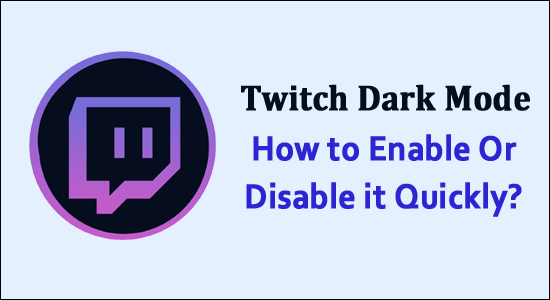
Kuinka ottaa Twitchin tumma tila käyttöön tai poistaa sen käytöstä, onko tämä mitä etsit verkosta, tämä artikkeli on sinua varten. Twitch on erittäin suosittu online-pelien suoratoistosovellus, ja siihen on viime aikoina lisätty monia asetuksia, joiden avulla käyttäjä voi määrittää sen tarpeidensa mukaan.
Joten tänään tässä artikkelissa puhun uusimmasta ominaisuudesta - Twitch-tummasta tilasta , jonka monet käyttäjät ihmettelevät, kuinka ottaa käyttöön tai poistaa se käytöstä.
Twitch on epäilemättä erittäin koukuttava ja kehittäjät ovat päättäneet lisätä käyttöliittymään tumman tilan.
No, tumma tila on trendin mukainen, kuten monet sovellukset, verkkoselaimet ja käyttöjärjestelmät. Esimerkiksi Windowsissa on oma tumma tila ja käyttäjä voi helposti vaihtaa tumman ja vaalean tilan välillä helposti. Ja nyt uusimmassa Mac OS: ssä tumma tila on myös saatavilla.
Lisäksi vaihtaminen tummaan tilaan on melko helppoa, ja tässä opastan sinulle tarkat vaiheet tumman tilan käyttöön ottamiseksi tai poistamiseksi käytöstä Twitchissä .
Mikä on Twitch Dark Mode?
Twitchin tumma tila on tumma teema ja se voidaan asettaa valikkovaihtoehdosta tai sovelluksen asetuksista.
Tumma tila on ylimääräinen tila, jota käytetään näyttämään hämäriä pintoja käyttöliittymässä . Pimeässä tilassa laitenäyttöjen välittämää valoa vähennetään pitämällä pohja, joka peittää eri sujuvuuteen tarvittavia määriä.
Twitch Dark Moden plussat ja miinukset
Twitch -tummalla teemalla on myös joitain etuja ja jopa haittoja. Sinun on oltava tietoinen sen eduista ja haitoista, jotta voit päättää, pitäisikö se poistaa käytöstä, kun se on käytössä laitteessasi.
Plussat:
- Jos laitteesi käyttää AMOLED- tai OLED- näyttöä, Twitch-yötila kuluttaa hyvin vähän energiaa.
- Koska valkoisen meikkivoiteen tumma sisältö on paras yhtenäisyyden kannalta. Näin ollen Twitch-tummatilan käyttäminen näyttää vaalean sisällön tummalla taustalla, mikä on parempi vähentää silmien rasitusta.
- Twitch dark -tila vähentää sinistä valoa.
- Twitch Night Mode vähentää näytön häikäisyä, mikä rajoittaa hohtavaa ja sinistä valoa.
Haittoja:
- Tumma tila ei aina ole suotuisa tapaus silmien rasitukselle. Upeassa valokunnossa sisältö puhdistuu, mikä laajentaa silmien heikkoutta.
- Pitkät teksti- ja ainetestaukset ovat vielä kesken
- Pitkiä sisältö- tai tekstiosia on luettava Twitch Dark -tilassa.
Kuinka otan Twitch Dark -tilan käyttöön?
Sisällysluettelo
1 – Ota Twitchin tumma tila käyttöön Android Twitch -mobiilisovelluksessa
Jos käytät Twitchiä Android-puhelimessa, seuraa ohjeita ottaaksesi Twitchin tumma teema käyttöön .
- Avaa ensin twitch-sovellus Android-puhelimellasi.
- Ja jos olet kirjautunut ulos, kirjaudu sisään tunnuksillasi.
- Napsauta nyt vasemmassa yläkulmassa profiilikuvaketta .
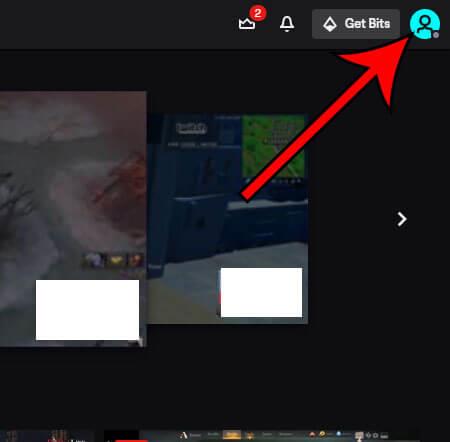
- Vieritä sitten alas tilin asetusvaihtoehtoon.
- Ja napsauta asetuksissa Asetukset-vaihtoehtoa
- Asetukset-vaihtoehdon alla näet Ota käyttöön tumma tila -painike napsauttamalla sitä ottaaksesi tumman tilan käyttöön twitchissä.
2 – Ota Twitch Night Mode käyttöön iOS:ssä
Jos käytät Twitch-sovellusta iOS-laitteessa, seuraa annettuja ohjeita oppiaksesi ottamaan Twitchin tumman tilan käyttöön .
- Avaa ensin Twitch-sovellus iOS- laitteillasi .
- Siirry sitten profiilin asetuksiin > ja muihin vaihtoehtoihin > valitse tumma asetus vaihtaaksesi tummaan asetukseen
- Ja nyt Twitch-tumma tila on otettu käyttöön iOS-sovelluksessasi.
3 – Ota tumma tila käyttöön Twitch-verkkosivustolla
Twitchin tumman tilan käyttöönotto selaimessa on helpoin ja nopein tapa. Joten jos käytät Twitchiä PC:llä suosikkiselaimesi kanssa, noudata annettuja ohjeita tehdäksesi niin:
Joten aktivoidaksesi tumman tilan twitchissä noudattamalla annettuja tapoja:
- Avaa järjestelmäsi selain > siirry osoitteeseen twitch.tv
- Kun vierailet twitch-verkkosivustolla, kirjaudu sisään siihen tunnuksillasi.
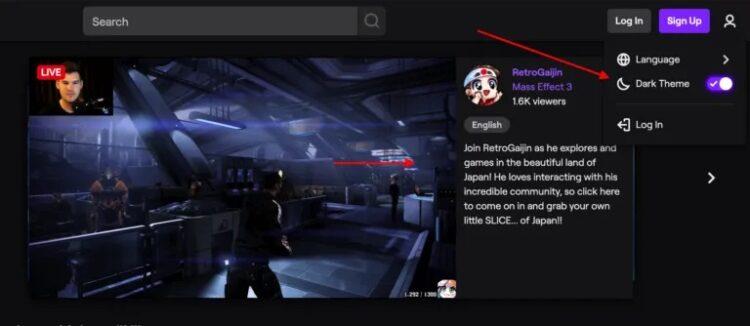
- Nyt oikeasta yläkulmasta > etsi profiilikuvake > napsauta sitä.
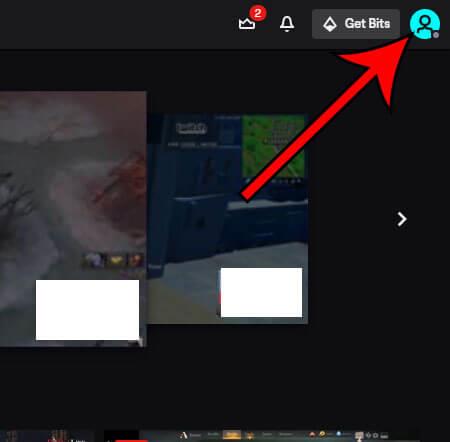
- Valitse seuraavaksi Asetukset-painike > napsauta Ota käyttöön tumma teema -painiketta .
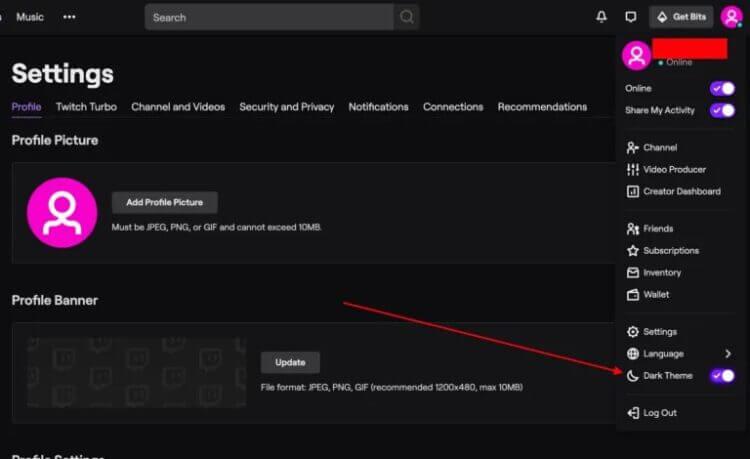
4 – Ota tumma tila käyttöön Twitchissä laajennuksen kautta
Google Chromelle
Toinen helppo tapa aktivoida tumma tila Twitchissä Chrome-selaimessa on aktivoida selaimesi laajennus.
Chrome-selaimessa – asenna pimeän tilan laajennus . Ja kun laajennus on asennettu Chrome-selaimeen, kytke se päälle, niin tumma tila aktivoituu Twitchissä .
Mozilla Firefoxille
Nyt jos käytät Mozilla Firefox -selainta, voit myös käyttää Twitch-tummaa tilaa asentamalla laajennuksen Firefox-selaimeen.
Firefox-selaimessa - asenna pimeän tilan laajennus ja ota se käyttöön.
Ja nyt Twitch on pimeässä tilassa ja tätä asetusta käytetään myös muilla verkkosivuilla tarvittaessa.
Microsoft Edgelle
Nyt reunaselaimen käyttäjät voivat myös asentaa pimeän tilan laajennuksen Edge-selaimeensa. Tämän jälkeen ota laajennus käyttöön ja nyt se nauttii nykimisen katsomisesta pimeässä tilassa sekä muilla verkkosivustoilla.
Joten, nämä ovat joitain eri tavoista, joiden avulla voit käyttää Twitchin tummaa tilaa tai ottaa tumman tilan käyttöön Twitchissä .
Kuinka poistaa tumma tila käytöstä Twitchissä?
Lisäksi, jos et pidä Twitchin tummasta tilasta paljon tai tumma tila on oletuksena käytössä työpöytäsivustolla. Sitten täältä opit sammuttamaan pimeän tilan Twitchissä .
Tee se seuraavasti:
- Kirjaudu ensin twitch-verkkosivustolle tai sovellukseen kirjautumistiedoillasi.
- Siirry seuraavaksi Asetukset-profiilisivulle .
- Ja napauta tumman tilan vaihtopainiketta poistaaksesi tumman tilan ominaisuuden käytöstä
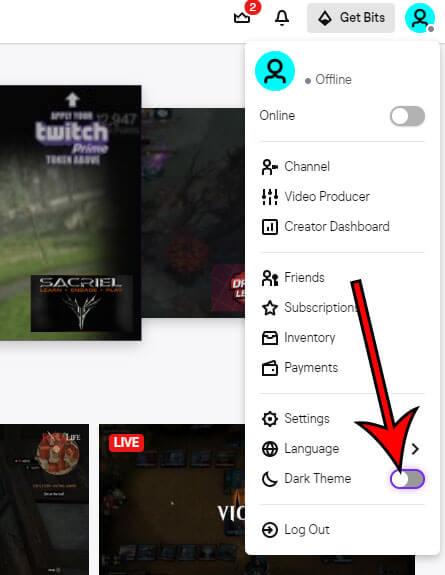
Ja siinä se nyt, Twitchin tumma tila on poistettu käytöstä ja vaalea tila on otettu käyttöön twitch-sovelluksessasi tai verkkosivustollasi
Johtopäätös:
Joten tässä on kyse Twitchin pimeästä tilasta .
Ja on arvioitu, että löysit kaikki Twitchin tummaan tilaan liittyvät tiedot oppaasta.
Kuten tiedät , Twitchin tumma tila voidaan ottaa käyttöön tai poistaa käytöstä useilla eri tavoilla, olen esittänyt kaikki ratkaisut siihen. Lisäksi voit myös poistaa tumman tilan käytöstä twitchissä noudattamalla annettuja vaiheita.
Onnea..!
![Xbox 360 -emulaattorit Windows PC:lle asennetaan vuonna 2022 – [10 PARHAAT POINTA] Xbox 360 -emulaattorit Windows PC:lle asennetaan vuonna 2022 – [10 PARHAAT POINTA]](https://img2.luckytemplates.com/resources1/images2/image-9170-0408151140240.png)
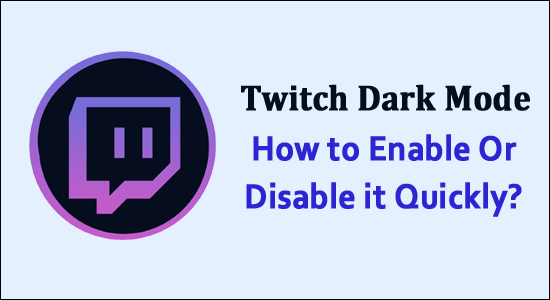
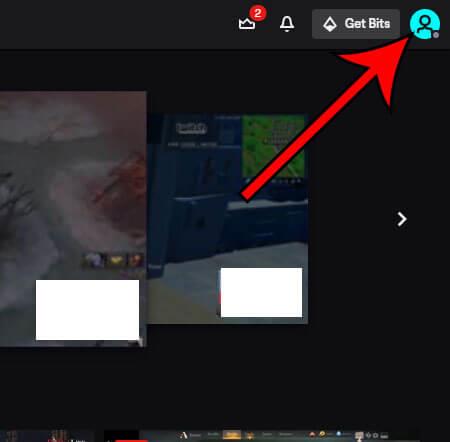
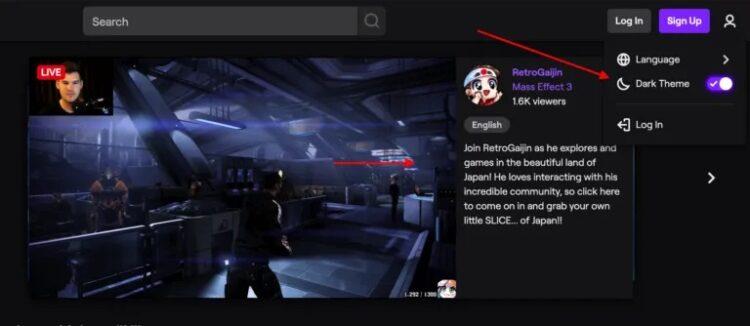
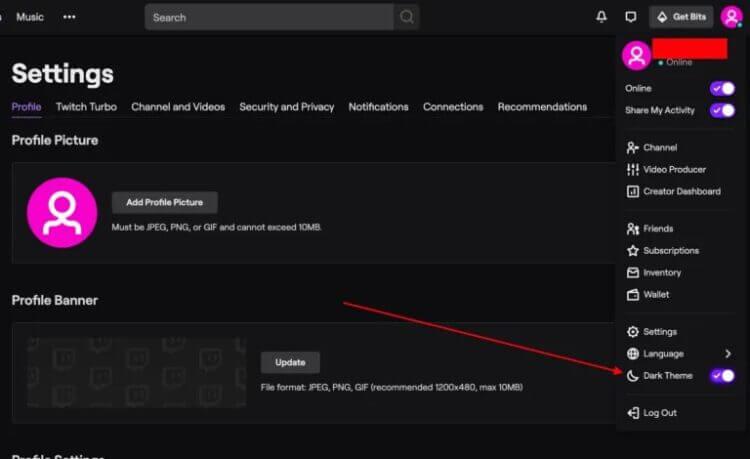
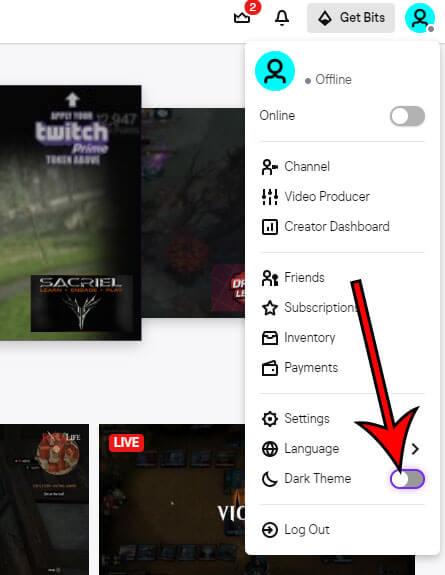
![[100 % ratkaistu] Kuinka korjata Error Printing -viesti Windows 10:ssä? [100 % ratkaistu] Kuinka korjata Error Printing -viesti Windows 10:ssä?](https://img2.luckytemplates.com/resources1/images2/image-9322-0408150406327.png)




![KORJAATTU: Tulostin on virhetilassa [HP, Canon, Epson, Zebra & Brother] KORJAATTU: Tulostin on virhetilassa [HP, Canon, Epson, Zebra & Brother]](https://img2.luckytemplates.com/resources1/images2/image-1874-0408150757336.png)

![Kuinka korjata Xbox-sovellus, joka ei avaudu Windows 10:ssä [PIKAOPAS] Kuinka korjata Xbox-sovellus, joka ei avaudu Windows 10:ssä [PIKAOPAS]](https://img2.luckytemplates.com/resources1/images2/image-7896-0408150400865.png)
